随着电脑的使用率越来越高,我们有时候可能会遇到win7系统提示“由于主题服务没有运行,主题无法加载”的问题,如果我们遇到了win7系统提示“由于主题服务没有运行,主题无法加载”要怎么处理呢?接下来小编就给大家带来win7系统提示“由于主题服务没有运行,主题无法加载”的详细解决方法。

1、打开电脑左下角“开始”菜单,找到【控制面板】点击打开;
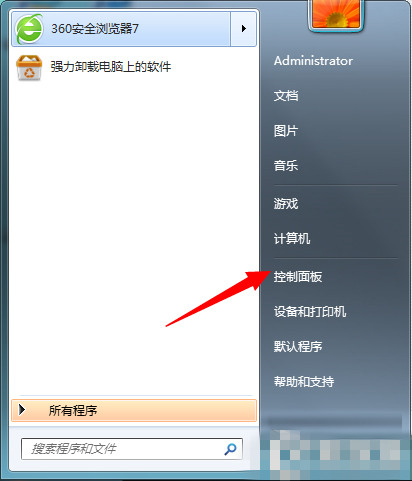
2、进入控制面板界面,右上方【查看方式】更改为“小图标”,然后找到【管理工具】打开;
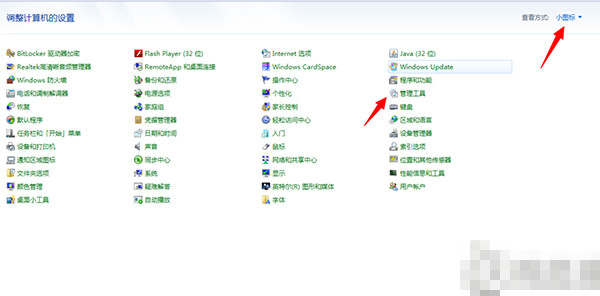
3、进入“管理工具”,点击打开【服务】选项;
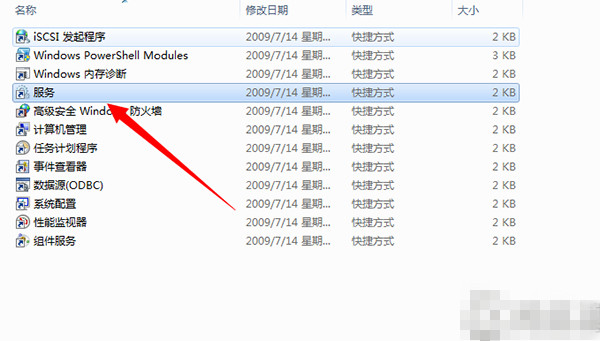
4、进入服务列表找到【Themes】(主题)服务,双击打开;
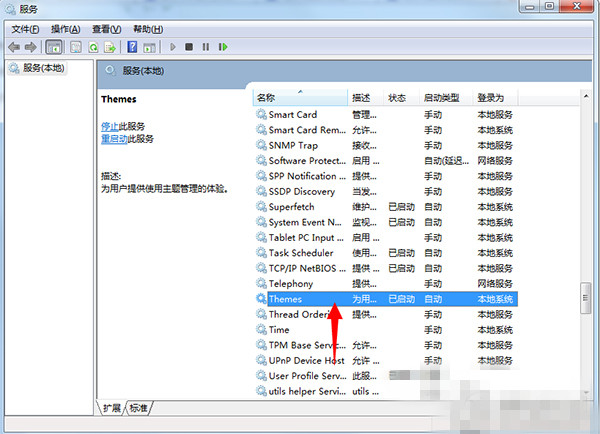
5、进入主题服务属性对话框,在“服务状态选项”将其【启动】;
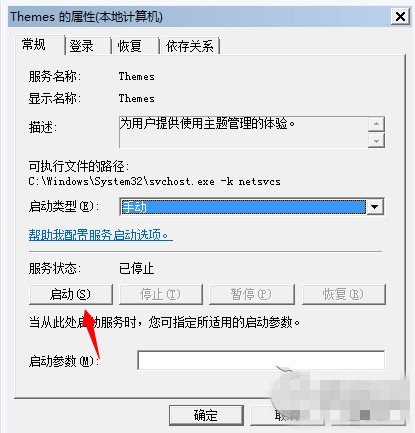
6、启动成功,将上方【启动方式】更改为【自动】防止其自动关闭;
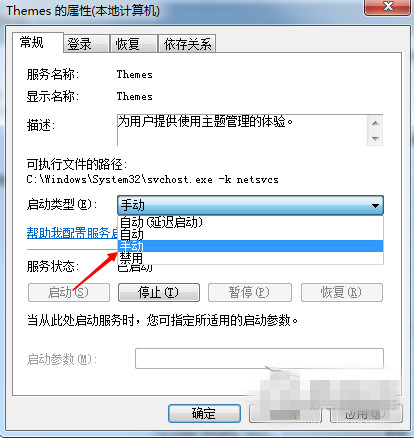
到这里本文关于win7系统提示“由于主题服务没有运行,主题无法加载”的解决方法就结束了,有需要的用户可以按照上述步骤操作解决问题,不会的朋友也赶快来学习一下吧。
如果你有任何疑问可以点击网站顶部的意见反馈,小编将第一时间进行回复。
uc电脑园提供的技术方案或与您产品的实际情况有所差异,您需在完整阅读方案并知晓其提示风险的情况下谨慎操作,避免造成任何损失。

浏览次数 234
浏览次数 414
浏览次数 727
浏览次数 290
浏览次数 380
未知的网友